Чтобы демонтировать виртуальный диск BestCrypt из оболочки Windows, Вы должны выполнить из контекстного меню команду Dismount, предварительно отметив соответствующий виртуальный диск мышью и щелкнув правой кнопкой мышки.
Чтобы выполнить утилиту BestCrypt Wipe из оболочки Windows (или программы Проводник) Вы должны выполнить команду Wipefreespace из контекстного меню (предварительно отметив соответствующий виртуальный диск мышью и щелкнув правой кнопкой мышки).
Для того, чтобы сделать систему BestCrypt более удобной для пользователей, программные обеспечение BestCrypt поддерживает установку соответствующей иконки в системном трее - панели задач рабочего стола. Панель задач (также известная как "трей") обеспечивает размещение для иконок функционирующих программ и аппаратных устройств. Например, если ваш компьютер поддерживает некоторую звуковую плату, иконка регулировки громкости может появляться на панели задач.

Используя иконку BestCrypt в панели задач Вы можете управлять состоянием виртуальных дисков BestCrypt и выполнять некоторые часто используемые команды BestCrypt.
Иконка показывает текущее состояние системы BestCrypt. Если нет ни одного смонтированного виртуального диска BestCrypt, установленного на вашем компьютере, BestCrypt показывает в трее следующую иконку:
![]()
Если имеется по крайней мере один виртуальный диск, установленный на вашем компьютере, то BestCrypt показывает следующую иконку:
![]()
Dismount All Virtual Drives. Чтобы демонтировать все виртуальные диски, Вы можете дважды щелкнуть на иконке BestCrypt в трее, используя левую кнопку мыши.
DismountOneVirtualDrive. Чтобы демонтировать один из установленных в данный момент времени виртуальных дисков, Вы должны один раз щелкнуть левой кнопкой мышки по иконке в трее. Появится всплывающее контекстное меню со списком установленных в настоящее время контейнеров. Вы должны выбрать одни из них и выполнить команду Dismount.
MountFile-container. Каждый раз когда Вы монтируете некоторый файл контейнер, BestCrypt размещает название контейнера в список недавно установленных контейнеров. Если Вы указываете указателем мышки на иконку в трее и нажимаете правую кнопку мыши, появляется список недавно установленных контейнеров, в котором Вы можете выбрать некоторый контейнер из списка и выполнить команду Mount.
RunningBestCryptControlPanel. Вы можете запускать панель управления BestCrypt, если Вы укажете на ее иконке в трее, и, щелкнув правой кнопкой мыши, выполните команду BestCrypt Control Panel из всплывающего меню.
EmptyRecentlyMountedList. Вы можете очистить список недавно установленных контейнеров, если Вы, указав на иконке в трее, щелкните правой кнопкой мыши, и выполните команд EmptyRecentlyMountedList из всплывающего контекстного меню.
Чтобы установить горячие клавиши, выполните команду Systray Shortcut Key из меню Options в BestCrypt Control Panel. Появится следующее окно.
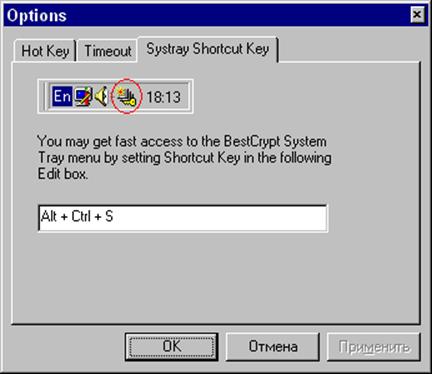
Вы можете ввести некоторый символ, используя клавиши клавиатуры ('A' - 'Z', F1 - F12) в окне редактирования, чтобы установить горячие клавиши. Например, если Вы введете сивол S в окне редактирования, то комбинация клавиш “Alt + Cntl + S” станет горячей клавишей для запроса того же самого контекстного меню, которое появляется для иконки BestCrypt Systray.
Следующие термины будут использоваться ниже, чтобы объяснить, как использовать программное обеспечение BestCrypt в сетевой среде.
· Администратор - пользователь программного обеспечения BestCrypt, который знает все необходимые пароли, чтобы обращаться к данным, сохраненным на контейнерах, управляет совместным использованием виртуальных дисков BestCrypt и отвечает за копирование контейнеров.
· Хранилище - компьютер, где пользователь хранит контейнеры с зашифрованными данными. Этот компьютер может не иметь установленного программного обеспечения BestCrypt.
· Сервер - компьютер, где установлено программное обеспечение BestCrypt и где администратор управляет сетевым доступом к зашифрованным данным.
Уважаемый посетитель!
Чтобы распечатать файл, скачайте его (в формате Word).
Ссылка на скачивание - внизу страницы.